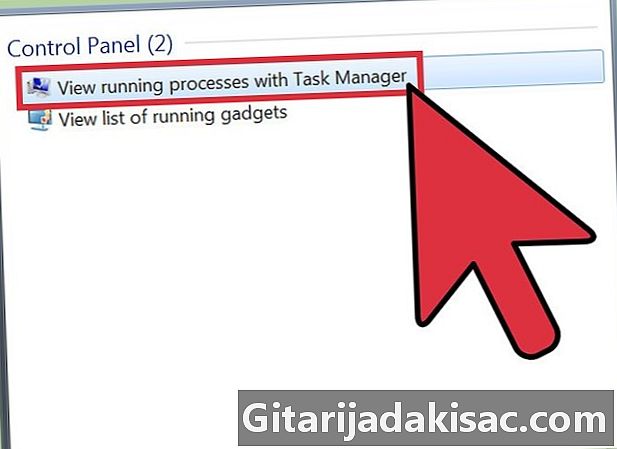
Content
- etapes
- 1a part Realitzeu diagnòstics i trasllats a gran escala
- 2a part: utilitzeu consells ràpids per millorar la velocitat
- 3a part Tenint cura de l’ordinador regularment
Si Windows no falla, pot ser degut a un problema de programari o a un problema de rendiment més general. Les proves periòdiques de rendiment ajuden a evitar que l’ordinador s’estronqui i, quan això succeeix, sovint el podeu resoldre confiant una mica el processador i realitzant proves de diagnòstic a gran escala. Podeu aconseguir augmentar la velocitat de l’ordinador tant a curt termini com a llarg termini perquè Windows pugui funcionar amb menys problemes.
etapes
1a part Realitzeu diagnòstics i trasllats a gran escala
-
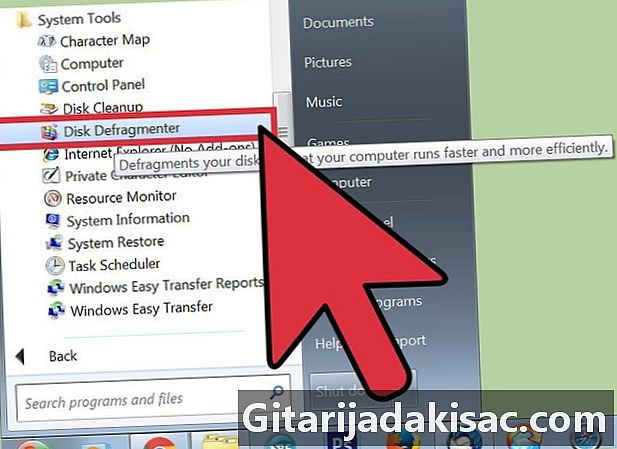
Desfragmentar el disc dur. Si utilitzeu aquesta solució, torneu a reorganitzar les dades i el vostre ordinador tindrà menys problemes per trobar-les quan les pregunteu, cosa que redueix el risc de veure-la bloquejar. Per accedir a aquesta eina, només cal que feu clic a sobre Programes> Accessoris> Eines del sistema> Disc desfragmentat.- Totes les accions que realitzeu l’ordinador distancien físicament les dades les unes de les altres del disc dur, cosa que requereix més temps perquè l’ordinador les trobi. La desfragmentació corregeix aquest problema i pot trigar des de deu minuts fins a diverses hores depenent de la mida de la unitat.
- Vegeu com desfragmentar un disc en un equip de Windows per obtenir més informació.
-
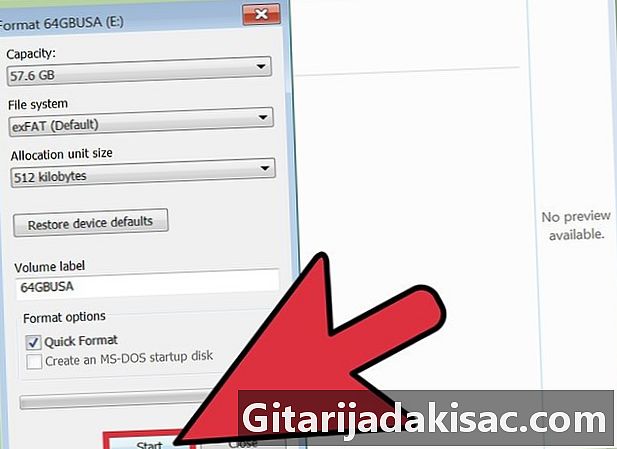
Formateu el disc i reinstal·leu Windows. De vegades, desinstal·lar i reinstal·lar aplicacions pot ajudar-vos a executar l'equip més ràpidament i el mateix passa a Windows. El formatat del disc esborrarà tots els fitxers del disc principal per preparar-lo per reinstal·lar Windows del disc d’instal·lació.- Assegureu-vos que comenceu per fer una còpia de seguretat de les vostres dades. La formatada esborrarà tot el disc dur.
- Podeu utilitzar la comanda a Windows 8 i posteriors refrescar perquè Windows es torni a instal·lar, sense un disc d’inici i sense esborrar les dades.
- Consulteu com reinstal·lar Windows 7 i com reinstal·lar Windows XP per obtenir més informació.
-
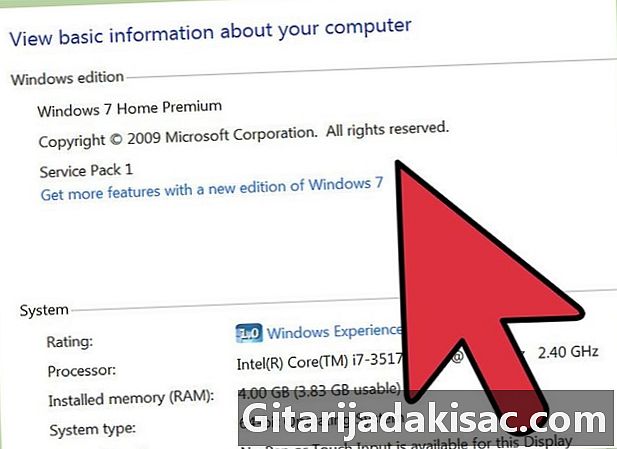
Torna a un sistema operatiu anterior. Si el vostre equip té els requisits mínims per executar el vostre sistema operatiu actual, podríeu millorar el rendiment tornant a un sistema anterior. Consulteu com deixar la versió de Windows 8 a Windows 7 per obtenir més informació sobre aquesta operació.
2a part: utilitzeu consells ràpids per millorar la velocitat
-
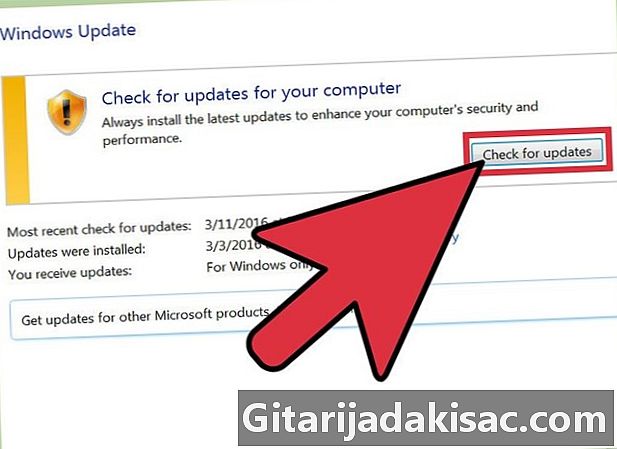
Actualitzeu les aplicacions. Comproveu que els vostres programes (inclòs Windows) estiguin actualitzats. En general, les versions més recents també són les que millor funcionen.- Comproveu i instal·leu les actualitzacions de Windows fent clic Actualitzacions de Windows> Comproveu actualitzacions> Instal·leu actualitzacions .
- Molts programes us avisaran de les actualitzacions, però també podeu fer una cerca manual per trobar la versió més recent, o bé podeu consultar les eines d’actualització del programa si hi ha actualitzacions periòdiques. la presència d’aquests.
-
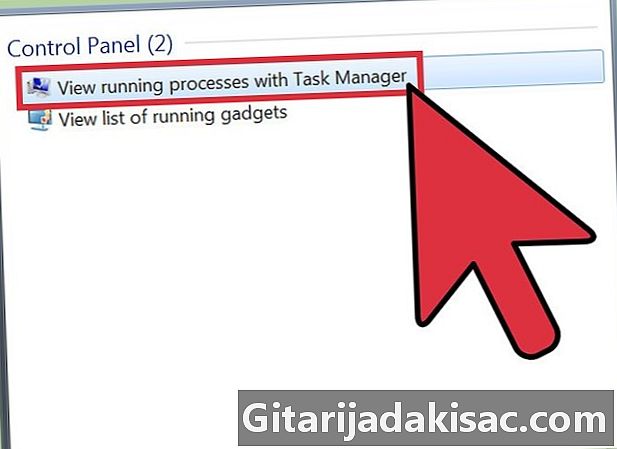
Tanqueu aplicacions innecessàries. Els programes que executeu en segon pla ocupen una gran part de la memòria RAM, cosa que alenteix l’ordinador. Per veure quins programes s’executen en qualsevol moment, mireu les icones del tauler d’aplicacions o obriu el gestor de tasques. -
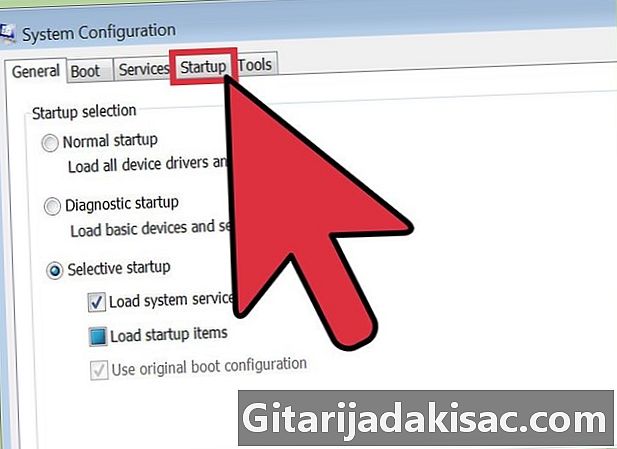
Limita els programes a l’inici. Accediu a l'eina de configuració en iniciar-lo escrivint msconfig.exe al quadre de cerca i llançament del programa. Feu clic a sobre la posada en marxa per accedir al programari que s’inicia automàticament a l’inici.- En cas contrari, Microsoft també ofereix un programa per descarregar anomenat "Autorun" que us permet accedir a aquest tipus d'accés i altres opcions per triar els programes que es llançaran automàticament quan arrenqui l'ordinador.
-
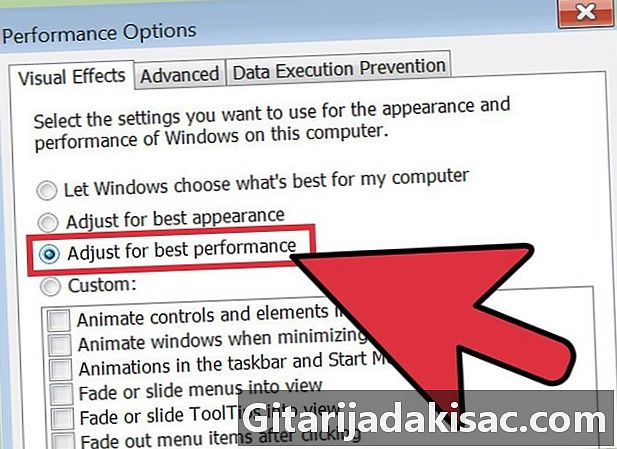
Desactiva els efectes visuals. Windows ofereix una vintena d’efectes visuals diferents (per exemple, els efectes d’ombra o d’animació quan s’obren i tanquen els menús) que poden alentir el sistema. Podeu activar o desactivar aquests efectes o deixar que Windows triï la configuració òptima en funció del rendiment del vostre equip (es recomana).- Accediu al menú d'efectes especials fent clic Tauler de control> Eines i informació de rendiment> Ajusteu els efectes visuals.
-
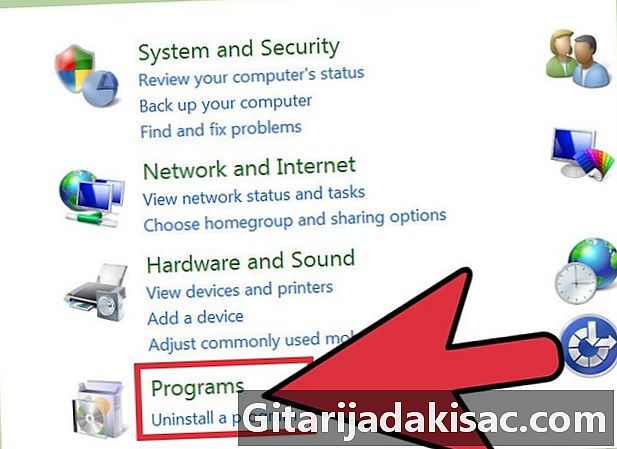
Desinstal·leu aplicacions innecessàries. Per desinstal·lar un programa, entreu al tauler de control i feu clic a Afegir / treure programes abans de seleccionar el programa que trieu i feu clic a Canviar / Treure.- Per obtenir més informació sobre el procediment, podeu comprovar com eliminar el programari no desitjat del vostre ordinador.
-
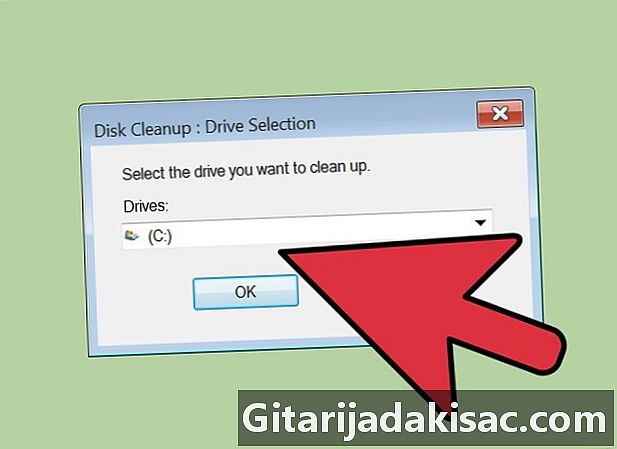
Suprimeix fitxers innecessaris. L'eina de neteja del disc dur integrada cerca fitxers innecessaris per evitar que es produeixin molèsties al disc dur i millorar el rendiment.- Accediu a aquesta eina fent clic Arranjament> Tauler de control> Eines administratives.
- No oblideu buidar la cistella amb regularitat. Els fitxers continuen apilant-se si no el buideu regularment, cosa que pot reduir el rendiment de l’ordinador.
3a part Tenint cura de l’ordinador regularment
-
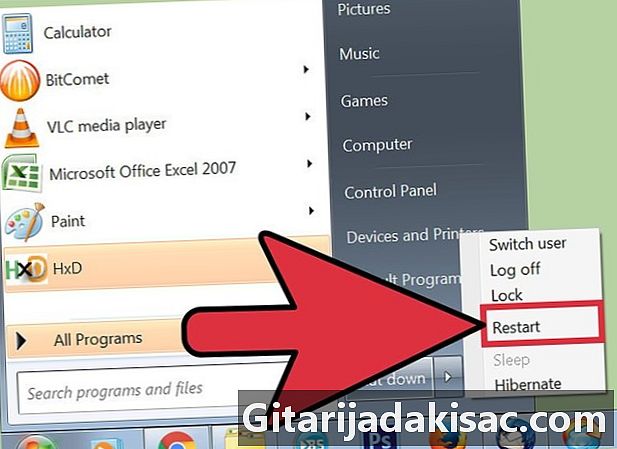
Reinicieu-lo regularment. Aquesta acció allibera la memòria de l'ordinador i tanca tots els programes que podrien convertir-se en segon pla. Ho heu de fer cada setmana. -
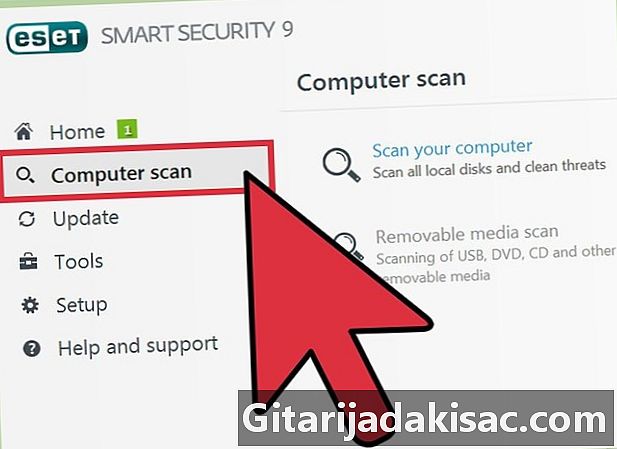
Feu una exploració amb lantivirus. Una exploració regular pot identificar molts problemes que poden retardar el rendiment de la vostra màquina. Utilitzeu lantivirus integrat amb Windows (Defender) o trieu-ne una de les moltes opcions en línia gratuïtes. -
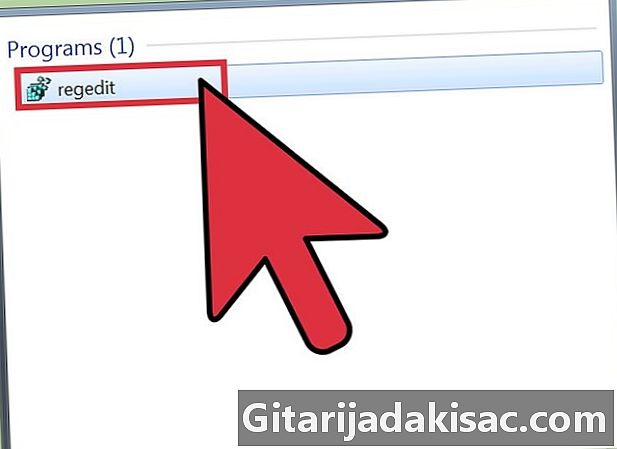
Netegeu el registre. Aquest pas es reserva més aviat per a usuaris avançats, ja que comporta canvis importants en la configuració del sistema, per la qual cosa heu d’anar amb compte. Vés a l'editor del registre (regedit) i no oblidis fer una còpia abans de començar. Des de l’editor, podeu suprimir aplicacions antigues, eliminar programes no desitjats a l’inici i ajustar la configuració del compte d’administrador. Mireu com netejar el registre de Windows manualment per saber com.- Tot i que hi ha un munt de programari que us pot ajudar a netejar el registre, normalment és millor si es pren el temps per fer-ho tu mateix per obtenir millors resultats de rendiment.
-
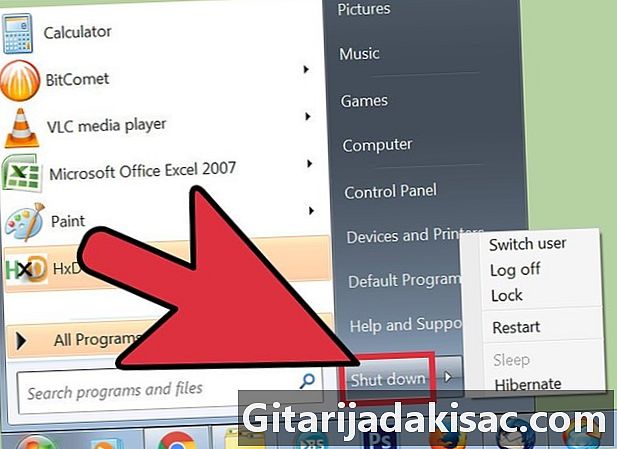
Obriu la torre i netegeu l’ordinador. La pols pot alentir molts ordinadors. Per aquest mètode, haureu de desenroscar la placa del costat de l’ordinador i utilitzar una eina d’aire comprimit per netejar la pols. Aneu amb compte amb aquest pas perquè l’interior de l’ordinador és molt delicat.- Comproveu com mantenir i netejar correctament un PC i seguiu les instruccions.
- Presta especial atenció a la pols dels radiadors i ventiladors.